目录
前言
目的:
VM15.5虚拟机安装openwrt作为旁路由,正常上网。
资源地址:
VM15.5虚拟机:
地址:https://www.ghpym.com/vmware15.html
openwrt:
地址:https://netflixcn.com/miji/46.html
虚拟机需要的镜像资源格式为vmdk(openwrt-x86-64-squashfs-combined-201231-Mask.vmdk)
如果下载的为img镜像,则需要转为虚拟硬盘格式,处理方式:https://bugxia.com/986.html。
安装VM
自行查找资料
安装OpenWrt
选择配置类型 - 自定义

安装来源 - 稍后安装系统

操作系统 - Linux系统,3.x内核


处理器配置 - 根据自己机器的情况

内存 - 大于1G

网络 - 使用桥接网络



磁盘 - 使用现有虚拟磁盘
选择现有磁盘文件 - vmdk格式系统


磁盘格式 - 保持现有格式

自定义硬件

设置网络 选择复制物理网络连接状态

启动Openwrt
开启此虚拟机

跑码
跑码证明正常,码不动了,回车 出现OpenWrt字样证明成功

设置网络地址
命令如下: vi etc/config/network

Insert键开启编辑
Ip地址为机器的同一网段 修改ipaddr地址:192.168.11.205
Esc键退出编辑模式
Shift+:唤醒末行模式
然后wq命令保存退出文件编辑
重启
输入命令reboot

OpenWrt的Web配置
登录Web
输入刚刚设置的ip地址192.168.11.205 ,登录Web页面
账号、密码登录

接口设置
菜单栏 -【网络】-【接口】,LAN-【修改】

一般设置 - 基本设置

DHCP服务器 - 高级设置
取消动态DHCP
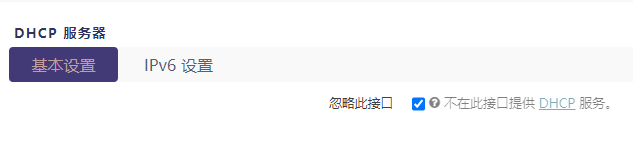
防火墙设置
管理界面,菜单栏-【网络】-【防火墙】,出现下图所示:

常规设置
转发设置为“接受”
区域
wan的入站数据、出站数据、转发全设置为“接受”,
然后点击右下方的’保存’,然后点击’保存&应用’。
连通性测试
测试OpenWrt能否正常访问外网。在管理界面上方菜单栏-【网络】-【网络诊断】,进入网络诊断页面,如下图所示:

点击IPv4的’Ping’, 等待一段时间,如果出现类似字样’64 bytes from 139.59.209.225: seq=0 ttl=45 time=221.937 ms’,表示网络配置成功。
服务设置
Show Sockets Plus服务
添加服务器节点
添加服务器节点
测试连通性
测试是否能正常访问
本地机器设置
手动设置IP地址

网关填OpenWrt地址,192.168.11.205























 1211
1211











 被折叠的 条评论
为什么被折叠?
被折叠的 条评论
为什么被折叠?








